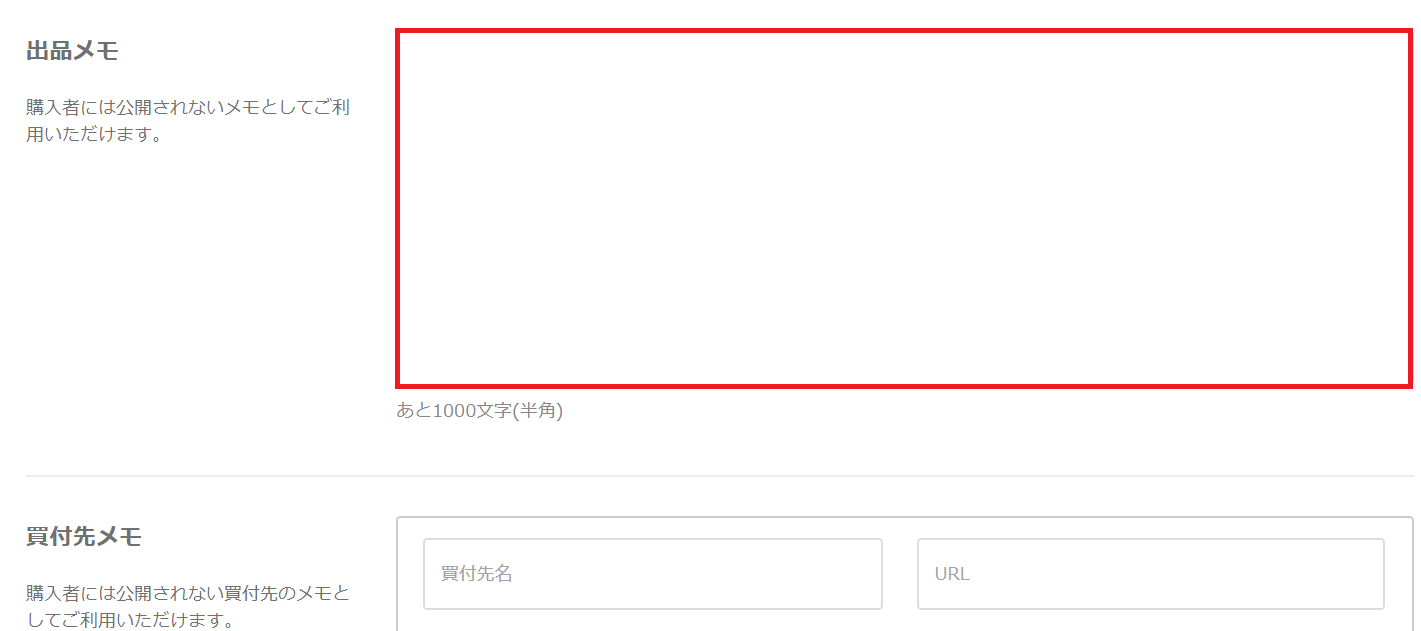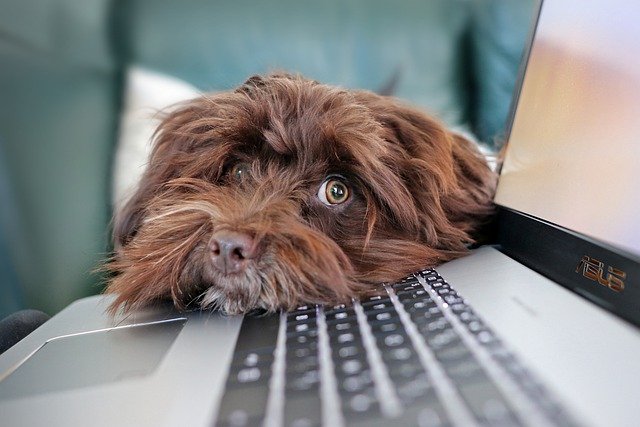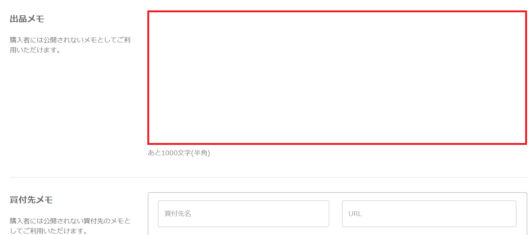
リクエスト受付になった時の在庫確認って、けっこう時間かかりますよね。
一つ一つ確認していくのは手間だし面倒…出品数が多ければなおのことかと思います。
それでも評価(買い付け成功率)を下げたくなければ、できるだけ在庫確認はこまめにやった方が良いです。面倒でやってない人の方が多かったりしますからね。
そこで今回は、少しでも楽に時短で在庫確認を行う方法についてご紹介します。
このやり方で在庫確認を行うと、大体1日70・80件~150件くらいの在庫確認を行う場合30分~1時間くらいで終えられるようになります。
慣れればもっと多くの件数を短時間で消化することも可能なので、在庫確認を少しでも楽にしたいな…という方は参考にしてください。
下準備をする:出品メモの登録
まず初めに下準備をしましょう。
※今までは出品メモへの登録をおすすめしていましたが、現在は出品メモではなく買い付け先メモの方が楽に時短で在庫確認ができるようになっています。
追記しましたので、こちらから追記箇所にジャンプできます▼
出品ページでは、下記画像のように画面一番下に「出品メモ」があり、最後に「買い付け先メモ」があります。
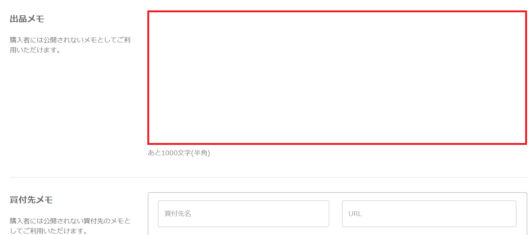
この出品メモのところに、買い付け先商品ページのURLを入力しておきます。
出品メモの欄は本来出品に関する注意事項などを記載し、買い付け先メモのところに買い付け先に関する情報を記載します。
ですが、買い付け先メモのところに買い付け先のURLを入力しても、リクエスト受付画面では表示されません。
下記画像のように、リクエスト受付画面で表示されるのは出品メモまで。
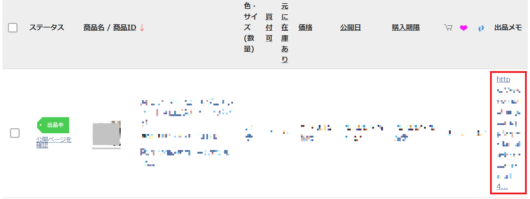
その為、買い付け先メモではなく出品メモのところに買い付け先URLを入力してください。
出品メモのところに買い付け先URLを入力しておくと、リクエスト受付画面で一覧で見られるようになっています。
買い付け先が複数ある場合は、改行して複数のURLを載せておくと良いですね。
また、商品によっては色展開があるものがありますが、色ごとにURLが違う場合も合わせて記載しておくと良いでしょう。
下準備はこれだけです。
全出品商品の出品メモにURLを入力すれば管理がとても楽なので、新規出品する際はその都度必ず出品メモに買い付け先URLを入力してくださいね。
現在は買い付け先メモに入力することで、そのまま直接買い付け先にアクセスできます。
以前のように新しいページを開いていちいちURLを入力しなくても、買い付け先メモに登録したURLをクリックすればすぐに該当ページ飛ぶようになっています。
その為、出品メモ欄ではなく買い付け先メモ欄に買い付け先URLを貼り付けていくと良いです。
買い付け先が複数ある場合は、「+買い付け先メモを追加」をクリックして買い付け先を増やしていきます。
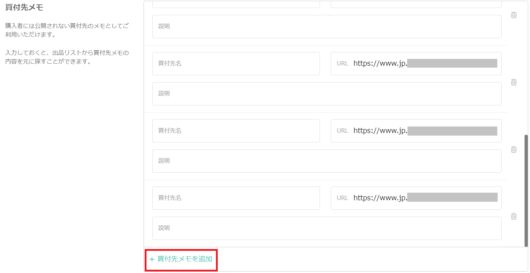
リクエスト受付画面では、画面左下あたりに「買い付け先:編集」というところがあるので、編集をクリックすると、登録した買い付け先が一覧で表示されワンクリックでアクセスできるようになります。
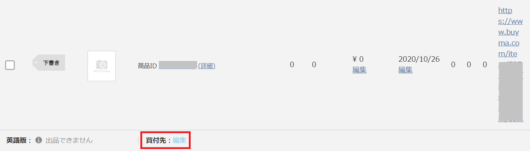
URLにカーソルを当てるとブルーの文字が浮き出てくるので、クリックするとそのままアクセスできる感じです。
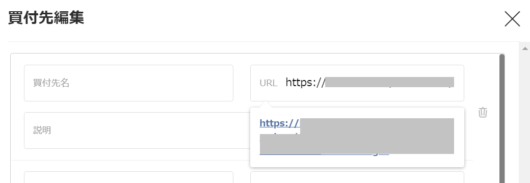
すでに出品メモに登録していた買い付け先URLを買い付け先メモに登録する場合は、下記手順で登録できます。
出品メモをクリックします。
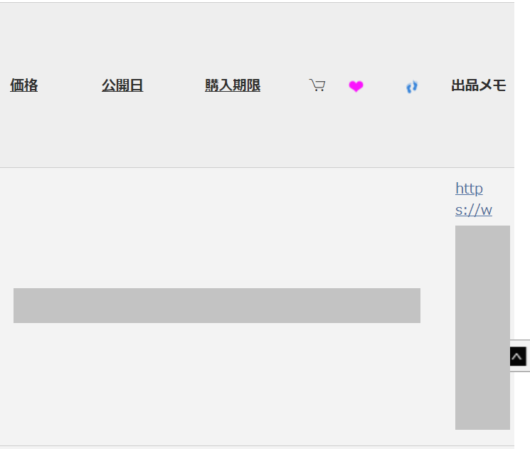
Ctrl+Cでコピーするか、Ctrl+Xで切り取ります。
コピーなら更新するボタンを押し、切り取りなら削除するボタンを押します。
私の場合、出品メモに1つのURLだけ登録していた場合はCtrl+Xで切り取りして出品メモは都度削除しています。
買い付け先が複数ある場合は、よく使うであろう買い付け先のURLをコピーして買い付けメモに登録し、優先順位の低い買い付け先のURLを出品メモに登録するなど分けても良いかもしれません。
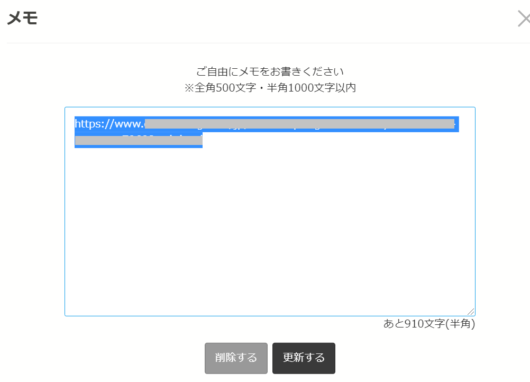
買い付け先URLの切り取りやコピーができたら、買い付け先の編集をクリックします。
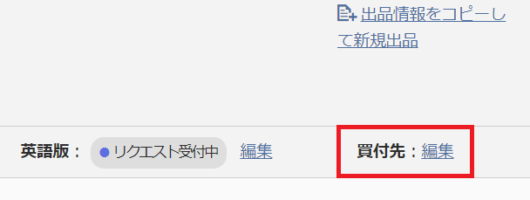
URLのところにCtrl+Vで貼り付けして、設定するボタンを押せば完了です。
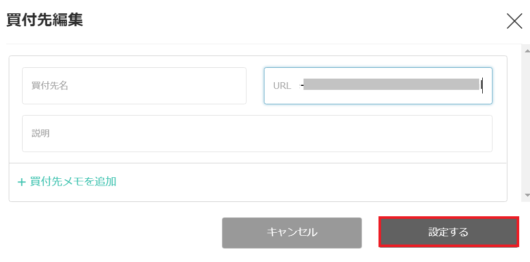
買い付け先メモに登録することで、ワンクリックで買い付け先にアクセスしすぐに在庫確認できます。
複数買い付け先があっても、すべてワンクリックでアクセスできるのでぜひ試してみてください。
日付指定で該当日の在庫を確認する
全商品の出品メモに買い付け先URLを入力したら、在庫確認をしたい日を検索していきます。
例えば、この記事を書いてる今日は4月18日なので、今日リクエスト受付になって在庫確認が必要な商品は、4月17日が購入期限日になっています。
なので、Ctrl+Fで検索窓を表示させたら、「04/17」と入力してEnterキーを押しましょう。
すると、今日在庫確認が必要な商品の数字が表示され、同時にその商品のところに色が付いているはずです。(一番最初はオレンジ、以降は黄色でマーカーされてます)
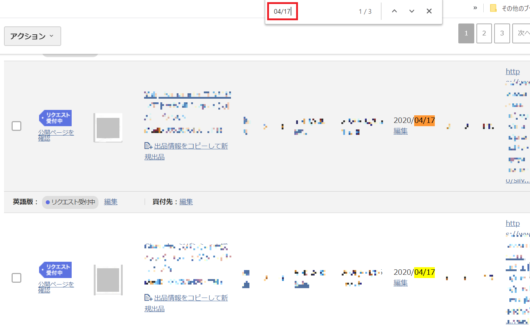
実際に「04/17」で検索してみると、3の数字が表示され、該当商品の日付のところに色が付きました。
Enterキーを押していくと、該当商品に飛ぶので在庫確認がしやすいです。
在庫確認が必要な該当商品のところでは、出品メモをクリックして、買い付け先URLをCtrl+C、Ctrl+VでコピペしてどんどんURLを表示させていきます。
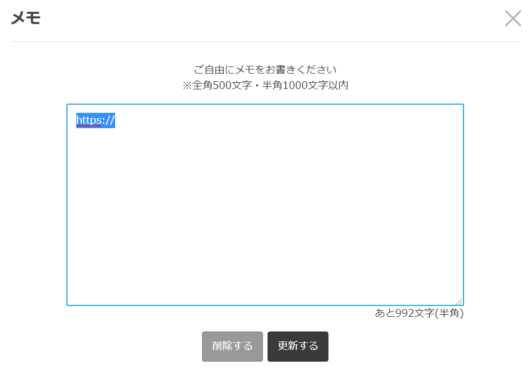
買い付け先のURLを表示させたら、×をクリックして出品メモを閉じ、また次の商品の在庫を確認していきます。
時短で楽に在庫確認をするポイント
より手間も時間もかけずに楽に在庫確認をするポイントは、一つ一つ在庫確認をしないことですね。
一つ一つ在庫を確認してたらめっちゃ手間ですし、時間もかかって効率が良くないんですよね。
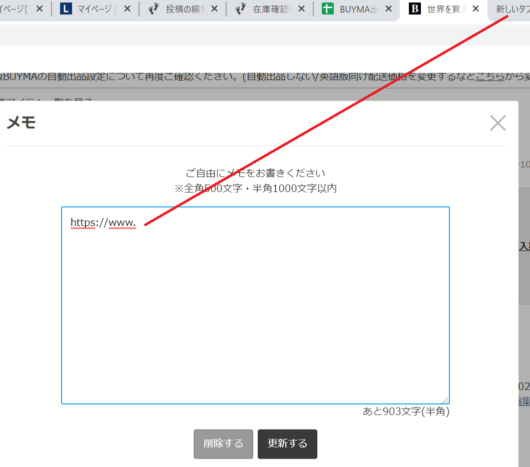
なので、在庫確認したい商品を表示させたら、一気に出品メモを開いて買い付け先URLをコピペして新しいタブで表示させ、最後の商品まで表示させたら在庫を確認していきます。
在庫があれば購入期限を再指定し、在庫がなければスルーして次の商品へGO。
商品によっては、過去売れた商品やまだ売れてないけどアクセス数が多くお気に入り登録されている商品が、在庫がなくなってしまう場合もありますよね。
その場合は、一旦スルーして在庫確認を一通り終えてから別の買い付け先にないか探すと良いですね。
ポイントは、一気に買い付け先URLを表示させてから、一気に在庫があるかチェックして購入期限を再設定していくこと。
また、商品によっては在庫が残り少なくなっていたり、売れ筋でいつ在庫がなくなるかわからない場合もあると思います。
そんな時は、なるべく購入期限は短めにして、こまめに確認できるようにすると良いですね。
私も商品の人気度や買い付け先の在庫状況などによって、商品ごとに購入期限は変えていますね。
在庫切れキャンセルをなくして受注を勝ち取ろう
今まで、どうやったらもっと早く楽に在庫確認ができるか?を考えていろいろ試してきました。
スプレッドシートに買い付け先URLをまとめてみたり、アプリのメモ帳を使ってまとめたりもしたのですが…どれもそれぞれ手間がかかりますし、管理が大変でした。
本当は、出品メモのURLをクリックしてそのまま買い付け先の商品ページに飛ぶようになるとさらに楽になると思うんですが…
あるいは、Linkclumpなどの拡張ツールを使って一気に出品メモ記載のURLを検索出来たら楽なんですけどね。
現状それはできないので、いろいろ試行錯誤してみた結果、今の方法が一番手間じゃなく、楽に時短で在庫確認できています。
もし、今後さらに効率の良い方法を見つけたらここで追記するなどしてシェアしていきたいと思います。
※追記
現在は買い付け先メモに買い付け先URLを登録し、リクエスト受付画面にて「買い付け先:編集」をクリックして買い付け先にアクセスするのが一番手っ取り早く楽です。
毎日リクエスト受付になるたびに、在庫確認して出品中に戻すのは面倒ですよね。
出品数が多いとかなり大変になるのは間違いないです。だから多くの人がちゃんと在庫確認していません。ほぼ放置な人もけっこう多いです。
でも、無在庫販売OKなプラットフォームだからこそ、在庫切れからの取引キャンセルにも厳しいわけで、評価にも影響してくるので在庫確認は徹底したほうが良いと思ってます。
何より、せっかく注文してくれたお客さんをがっかりさせて何も対策を取らないのであれば、そういったバイヤーはいずれ必ず淘汰されていきます。
出品数が少ないうちは、今回ご紹介した方法で自力でやっても30分~1時間くらいで終わるはずなので、毎日30分から1時間在庫確認に使うのは悪くないと思います。
出品数が増えてきてどうにも自分じゃ回らない…という時は、在庫確認担当の外注さんを雇うのも一つの手ですね。
以上、参考になれば幸いです。
こちらの記事も参考にしてみてください▼